Microsoft Edgeの動作が不安定だったり動作が重くなったりした場合には、リセットを試してみてください。最初に紹介する方法で解消しない場合は、後半で紹介するMicrosoft Edgeの完全初期化を試してください
目次
[一般的な方法] Microsoft Edgeのリセット
最初に一般的なMicrosoft Edgeのリセット方法を解説します。この方法で解消しない場合は、後半で紹介するMicrosoft Edgeの完全初期化方法を試してください。
STEP
Edgeで設定のリセットを開く
Edgeを立ち上げて以下のURLを入力してエンターキーをタイプしてください
edge://settings/reset

STEP
Edgeのリセット
設定のリセットをクリックしてください
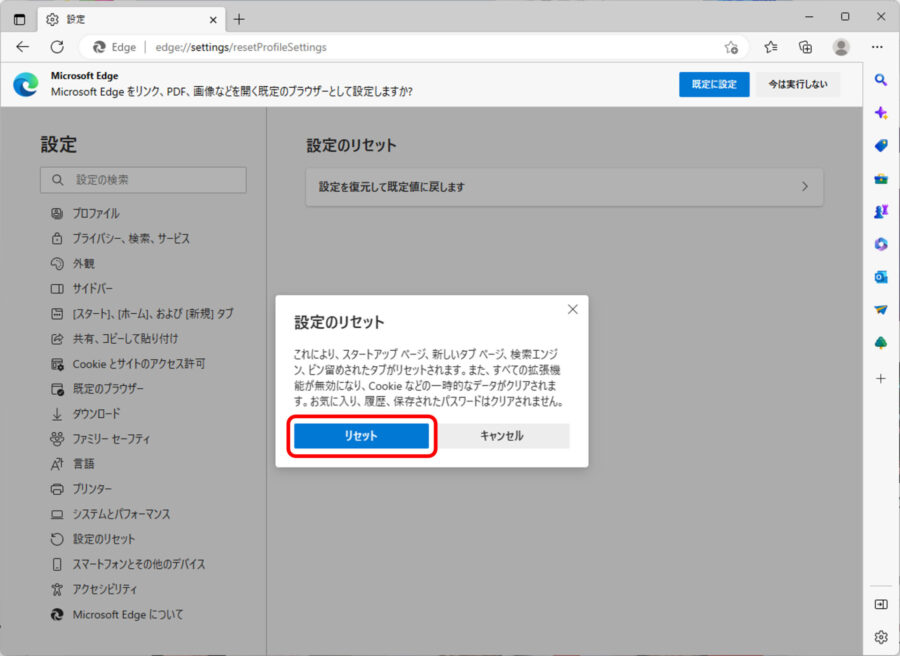
STEP
リセットの確認
リセットが終了すると、[設定がリセットされました。]と表示されます。
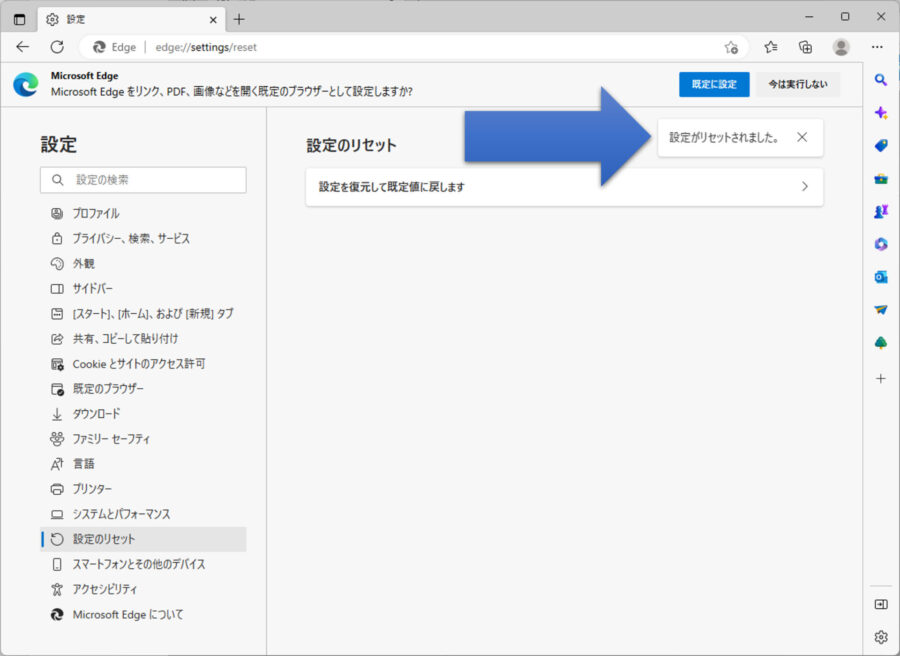
[完全に初期化する方法] Microsoft Edgeのリセット
上記の一般的なリセット方法で解消しない場合は、Microsoft Edgeをインストール直後の状態にリセットする方法を試してください。
Edgeを完全に初期化する方法


Microsoft Edgeを完全に初期化する方法|設定やユーザープロファイルを完全削除
Edgeを速攻で完全に初期化する方法を解説します。履歴やお気に入りは勿論のこと全ユーザープロファイルを跡形も無く削除する方法です。最初にEdge起動した時の状態に戻…

コメント